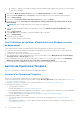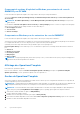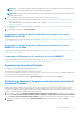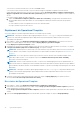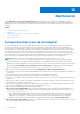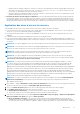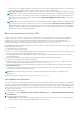Users Guide
Table Of Contents
- OpenManage Integration pour Microsoft System Center version 7.0 Guide de l’utilisateur
- Table des matières
- Introduction
- À propos des composants d’OMIMSSC
- À propos du portail d’administration
- Lancement de OMIMSSC via la console MSSC inscrite
- Cas d’utilisation
- Déploiement de système d’exploitation à l’aide d’une extension de console OMIMSSC pour SCCM
- Déploiement du système d’exploitation à l’aide de l’extension de console OMIMSSC pour SCVMM
- Déploiement de système d’exploitation non Windows en utilisant des extensions de console OMIMSSC
- Application de mises à jour sur les serveurs
- Configuration des composants remplacés
- Exporter et importer des profils de serveur
- Profils
- Lancer la configuration et le déploiement
- Détection des serveurs et synchronisation avec la console MSSC
- À propos de la configuration de serveur de référence
- Détection de serveurs dans OMIMSSC
- Détection de serveur sur l’extension de console OMIMSSC pour SCCM
- Détection de serveur sur l’extension de console OMIMSSC pour SCVMM
- Configuration système requise pour les systèmes gérés
- Découverte de serveurs par découverte automatique
- Détection de serveurs par détection manuelle
- Synchronisation des extensions de console OMIMSSC avec la console SCCM inscrite
- Synchronisation de l’extension de console OMIMSSC avec la console SCVMM inscrite
- Synchronisation avec une console MSSC inscrite
- Résolution des erreurs de synchronisation
- Suppression de serveurs de OMIMSSC
- Lancement de la console iDRAC
- Licences OMIMSSC
- Operational Template
- Préparation au déploiement
- Création d’une image ISO WinPE
- Séquence de tâches
- Editing a task sequence
- Création d’un support d’amorçage Lifecycle Controller
- Définition d'un emplacement de partage par défaut pour le média d'amorçage Lifecycle Controller
- Création d’un média de séquence de tâches (ISO de démarrage)
- Pour l’utilisation de systèmes d’exploitation non-Windows en cours de déploiement
- Gestion de Operational Template
- Préparation au déploiement
- Intégration à Dell Repository Manager(DRM)
- Maintenance
- À propos des mises à jour de micrologiciel
- Récupération
- Application du micrologiciel et des paramètres de configuration
- Collecte des journaux LC
- Exportation de l’inventaire
- Affichage des informations dans OMIMSSC
- Dépannage
- Option de déploiement non visible dans la séquence de tâches
- Groupe de châssis VRTX créé en double
- Impossible de supprimer un groupe de mise à jour de cluster vide pendant la découverte automatique ou la synchronisation
- Échec de la création d'une source de mise à jour
- Impossible de mettre à jour le micrologiciel car la file d’attente des tâches est pleine
- Échec de la mise à jour de micrologiciel dans un groupe mise à jour de cluster
- Échec de la mise à jour du micrologiciel sur les serveurs 11e génération
- Échec de mise à jour du micrologiciel en utilisant une source de mise à jour DRM
- Échec d’une tâche planifiée dans un groupe de mise à jour
- Échec de l’application du Operational Template
- Échec de l’accès au partage CIFS en utilisant le nom d’hôte
- Échec de la connexion à FTP avec la source de mise à jour par défaut du système
- Impossible de créer un référentiel au cours d'une mise à jour du micrologiciel
- Échec de la suppression d'un groupe de mise à jour personnalisée
- Échec de l’affichage des tâches et des journaux
- Échec de l'exportation des journaux LC au format CSV
- Échec de l'exportation des profils de serveur
- Échec de l’affichage du logo Dell EMC dans le portail d’administration OMIMSSC
- Échec de l'affichage de journaux LC
- Mise à jour du micrologiciel de quelques composants, quelle que soit la sélection
- Échec de déploiement d’hyperviseur
- Échec du déploiement de l'hyperviseur car il reste des fichiers de pilote dans le partage de bibliothèque
- Échec du déploiement de l’hyperviseur pour les serveurs lames PowerEdge de 11e génération avec Active Directory
- Informations d’identification incorrectes lors de la détection
- Problème d'installation IG lors de l'exécution de plusieurs instances du programme d'installation sur le même serveur
- L'importation d'une tâche de profil de serveur expire au bout de deux heures
- Impossible d'afficher les dernières informations d'inventaire, même après la mise à jour du micrologiciel
- Erreur SCVMM numéro 21119 pendant l'ajout de serveurs à Active Directory
- Annexe
- Accès au contenu de support à partir du site de support Dell EMC
Si le serveur est conforme au modèle, une coche de couleur verte s’affiche.
Si le serveur n’est pas conforme au modèle, vous pouvez afficher le rapport récapitulatif en cliquant sur le lien du nom du
modèle (disponible uniquement pour les serveurs non conformes). La page Operational Template Compliance-Summary Report
(Rapport récapitulatif de la conformité du modèle opérationnel) répertorie les différences de configuration entre le modèle et le
serveur.
Pour afficher le rapport détaillé, procédez comme suit :
a. Cliquez sur View Detailed Compliance (Afficher les détails de la conformité). Cette page affiche les éléments dont les
valeurs d’attributs diffèrent du modèle attribué. Les couleurs indiquent les différents états de la conformité du Operational
Template.
● Jaune : différences entre la configuration du serveur et les valeurs du modèle.
●
Rouge : l’élément est présent sur le serveur.
Déploiement du Operational Template
Vous pouvez déployer un système d’exploitation Windows et non-Windows (ESXi et RHEL).
REMARQUE : Téléchargez et installez les pilotes appropriés depuis le site Dell.com/support si un point d’exclamation jaune
s’affiche sous Gestionnaire de périphériques après le déploiement du système d’exploitation Windows 2016 sur les serveurs
PowerEdge de 12e génération.
1. Dans OMIMSSC, cliquez sur Configuration and Deployment (Configuration et déploiement). Sélectionnez les serveurs sur
lesquels vous souhaitez déployer un modèle, puis cliquez sur Deploy (Déployer) Operational Template.
La page Déployer un Operational Template s’affiche.
2. (Facultatif) Pour exporter tous les attributs marqués comme valeurs de pool dans le modèle sélectionné vers un fichier .CSV, cliquez
sur Export Pool Attributes (Exporter les attributs de pool). Sinon, passez à l’étape 3.
REMARQUE :
Avant d’exporter les valeurs de pool vers le site intranet local, ajoutez l’adresse IP du serveur où les extensions de
console OMIMSSC sont installées. Pour plus d’informations sur l’ajout de l’adresse IP dans le navigateur IE, voir Paramètres de
navigateur.
REMARQUE : Si vous avez exporté les valeurs de pool, fournissez toutes les valeurs de tous les attributs marqués comme
valeurs de pool dans le fichier .CSV et enregistrez le fichier. Dans Attribute Value Pool (Pool de valeur d’attribut),
sélectionnez ce fichier pour l’importer.
REMARQUE : Assurez-vous de sélectionner un fichier .CSV qui a tous les attributs appropriés et que les identifiants iDRAC ou
l’adresse IP de l’iDRAC ne changent pas en raison du modèle, étant donné que la tâche ne fait pas l’objet d’un suivi par OMIMSSC
après modification de l’adresse IP iDRAC ou des identifiants de l’iDRAC, et qu’elle a échoué malgré le fait qu’elle puisse avoir abouti
dans l’iDRAC.
REMARQUE : Téléchargez et installez les pilotes appropriés depuis le site Dell.com/support si un point d’exclamation jaune
s’affiche sous Gestionnaire de périphériques après le déploiement du système d’exploitation Windows 2016 sur les serveurs
PowerEdge de 12e génération.
3. Fournissez un nom de tâche unique, la description de la tâche, puis cliquez sur Deploy (Déployer). Pour afficher les tâches,
sélectionnez Go to the Job List (Accéder à la liste des tâches).
Dissociation de Operational Template
1. Dans OMIMSSC, cliquez sur Configuration and Deployment (Configuration et déploiement).
2. Sélectionnez les serveurs desquels dissocier le modèle, et cliquez Assign Operational Template and Run Compliance (Attribuer le
modèle opérationnel et exécuter la conformité).
La page Assign Operational Template and Run Compliance (Attribuer le modèle opérationnel et exécuter la tâche de conformité)
s’affiche.
3. Sélectionnez Unassign (Désattribuer) dans le menu déroulant Operational Template, et cliquez sur Assign (Attribuer).
36
Operational Template